在很久以前其实是没有鼠标的,那个时候基本都是靠键盘控制。下面小编为大家强行安利window键盘快捷键使用指南。当然,其实冬天到了真的很烦鼠标。

window键其实就是在键盘的左下角Ctrl和Alt键中间的那个,有着window系统LOGO的那个键。
1、很多时候,需要暂时离开座位去做别的事情,如果对自己的电脑安全很重视,不妨按住windows键后,再L键,这样电脑就直接锁屏了,这样就不用担心电脑的资料外泄啦。

2、要找电脑上的文件时,一般人会先找到“我的电脑”,然后点击打开,而高手总是很酷的,轻轻按下键盘上的Windows键不放然后再按E键,直接打开电脑的资源管理器,而一般人还在慢慢寻找“我的电脑”的图标呢,嗯,高手就是这样直接把一般人给秒杀了的。

3.正在玩游戏或看羞羞的东西的时候,Boss进来了!鼠标一下子点不到右下角的显示桌面,怎么办,怎么办?别紧张!直接按下Windows键和D键,看,桌面闪现!

4.一个小花招,蛮炫的。按下windows键按后再按Tab键,可以以3D效果显示切换窗口。
5.windows自带的录像功能。按下windows键+R,输入psr.exe回车,然后就可以开始记录了。

6.你知道怎样一次过调整显示器亮度、音量大小,打开无线网,还能够看到本本电池电量吗?把本本的画面放到电视上,已经连好线了,需要怎么设置?小case啦,想要这些功能,你只需要按下Windows键+X,一次性满足你的所有愿望啦!

7.Windows + R输入osk,出现炫酷虚拟键盘!你按下一个键,它也会同样显示出来按下的状态喔!
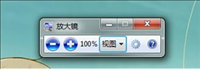
8.图片太小,眼神不好使咋办?试试windows键和+++++++++,放大镜出现!
9.现在很多程序,比如QQ,IE,都是在同一个窗口里面打开几个页面。用Ctrl+Tab,可以在几个页面之间互相切换。用Ctrl+w,可以关闭当前的页面。
10.按下windows键不放,再按下Fn,再按下Home,你就可以打开系统属性了。(其实用鼠标在我的电脑上面右键->属性也一样,不过不觉得用键盘操作更帅嘛~^^
11.shift + 任务栏的窗口图标 = 新建一个该窗口
<win> 显示或隐藏"开始"菜单。
<win>+0~9 打开任务栏上面的快捷启动栏上面的第一个到第十个图标所对应的快捷方式。
<win>+D 显示桌面。重复操作一遍即可返回原来的窗口
<win>+E 打开"资源管理器"。
<win>+F 搜索文件或文件夹。
<win>+L 锁定计算机。
<win>+M 最小化所有窗口。
<win>+R 打开"运行"对话框。
<win>+U 打开"辅助工具管理器"。
<win>+<break> 显示"系统属性"对话框。
<win>+<F1> 显示Windows帮助。
<win>+<ctrl>+F 搜索计算机。
<win>+<ctrl>+M 重新将恢复上一项操作前窗口的大小和位置
<win>+<shift>+M 还原最小化的窗口。
不太好用的:
<win>+G 多次按下就会依次切换侧边栏上面的小工具(Gadgets)
<win>+T 激活当前任务栏上面的窗口,多次按下会依次定位到下一个窗体 <win>+X 开启Windows移动中心(这个用处非常多,比如您演示或者看电影的时候,不想屏保和MSN之类的打扰您,只用开启演示就好了)
<win>+<Shift>+T 反方向定位
<win>+<tab> 开启 Flip 3D窗口切换
<win>+<ctrl>+<tab> 用键盘控制 Flip 3D窗口切换
怎么屏蔽<WIN>键?(没试过)
1、打开注册表,找到以下键值:
[HKEY_LOCAL_MACHINE\SYSTEM\CurrentControlSet\Control\KeyboardLayout]
然后新建一个二进制值,数值名称为Scancode Map,数值数据为"00 00 00 00 00 00 00 00 03 00 00 00 00 00 5B E0 00 00 5C E0 00 00 00",退出注销重启即可(WIN2000)。
2、使用按键屏蔽精灵。
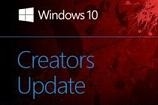
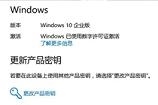
win10企业版怎么联网激活 win10企业版联网激活钥匙分享
2022-01-12 / 11.8M

2022-01-12 / 18.6M

2022-01-12 / 19.4M

2022-01-12 / 47.3M

2022-01-12 / 6.6M

2022-01-12 / 6.1M
